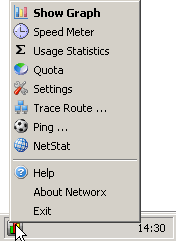Cara Memperbaiki Cartridge Printer Canon:
Langkah Pertama (Hardware):
- Bila Printer sudah lama tidak dipakai, kemudian ingin diperbaiki lagi, alangkah baiknya cartridge printer direndam diair hangat (untuk memperlancar tinta yang beku). Air hangat harus merendam bagian bawah dan bagian samping cartridge.
- Rendam selama -/+ 15 menit, kemudian tiriskan sampai kering (bisa di lap perlahan dengan kain halus).
- Silakan isi Cartridge dengan tinta printer khusus tipe printer canon anda (jika tinta kosong).
- pasangkan kembali Cartridge ke printer Canon anda.
- silakan nyalakan printer anda, jangan lupa driver sudah di install terlebih dahulu.
Langkah Kedua (Software):
- Silakan anda download software Resetter (iPTool 1.1.4) untuk tipe printer Canon: IP1200, IP1300, IP1600, IP1700, IP1800, IP1880,IP2200, IP2500. [ Download disini ].
- Jalankan program iPTool.exe
- Lihat menu Reset Counters, pada submenu Ink Counter silakan klik “Reset Black”, lalu muncul kotak dialog silakan anda pilih yes, lakukan hal yang sama pada “Reset Color”.
- Lihat menu dibawahnya yaitu Waste Ink Counter, silakan klik “Reset Main”, lalu muncul kotak dialog, pilih saja yes. Lakukan hal yang sama pada “Reset Platen”.
- Lihat menu EEPROM Operations lalu klik “Reset”, kemudian muncul kotak dialog pilih saja yes.
- Selesai, klik Exit.